![How to auto record your audio and video calls [2021] [cellular / whatsapp / Skype / messenger]](https://i.ytimg.com/vi/ztr5NZxeyKc/hqdefault.jpg)
Nilalaman
Ang artikulong ito ay isinulat kasama ang pakikipagtulungan ng aming mga editor at kwalipikadong mananaliksik upang matiyak ang kawastuhan at pagkakumpleto ng nilalaman.Maingat na sinusuri ng koponan ng pamamahala ng nilalaman ng ang gawain ng koponan ng editoryal upang matiyak na ang bawat item ay sumusunod sa aming mataas na pamantayan ng kalidad.
Sa Android, posible na manu-manong i-download ang isang video na natanggap sa WhatsApp.
yugto
-
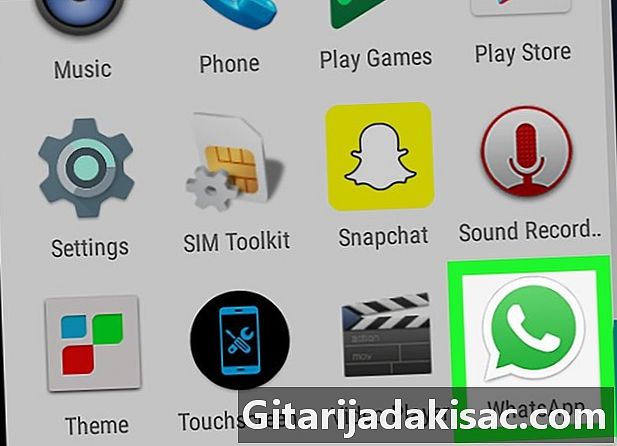
Buksan ang WhatsApp. Ito ang berdeng app na may puting speech bubble na naglalaman ng isang telepono na matatagpuan sa drawer ng application. -

Huwag paganahin ang awtomatikong pag-download. Bago mo manu-mano ang pag-download ng mga video, kakailanganin mong huwag paganahin ang pagpipilian upang awtomatikong i-download ang mga video sa pamamagitan ng mga hakbang na detalyado sa ibaba.- Pindutin ⁝.
- piliin setting.
- piliin Mga setting ng talakayan.
- Pindutin Awtomatikong i-download ang media.
- piliin Kapag gumagamit ka ng mobile data pagkatapos ay pindutin ang hindi.
- piliin Kapag nakakonekta sa Wi-Fi pagkatapos hindi.
- piliin Roaming pagkatapos ay piliin hindi.
- Pindutin ang pindutan ng likod hanggang sa maabot mo ang WhatsApp home screen.
-
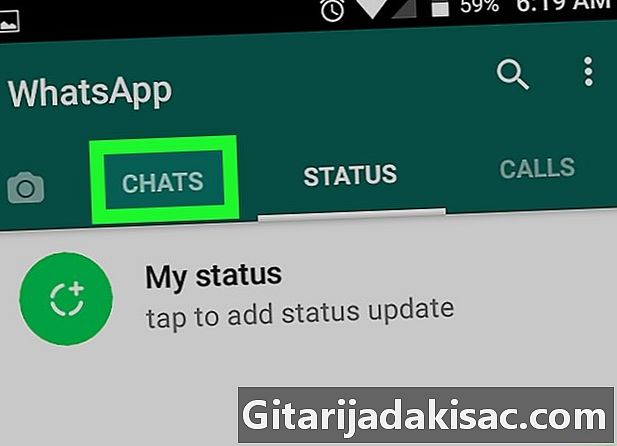
Piliin ang Mga Talakayan. Ang pindutan na ito ay malapit sa tuktok na kaliwang sulok ng screen. -
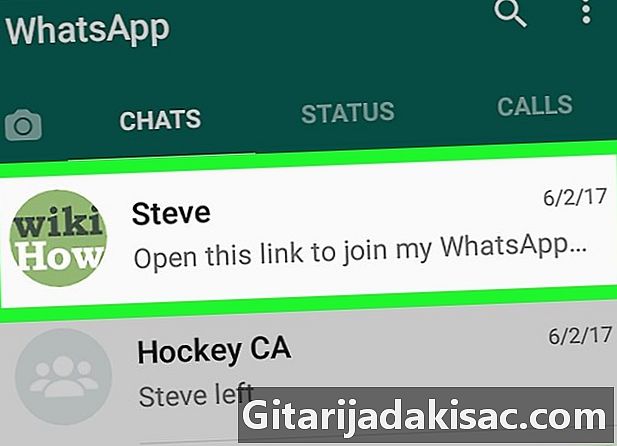
Pumili ng isang pag-uusap na naglalaman ng isang video. -
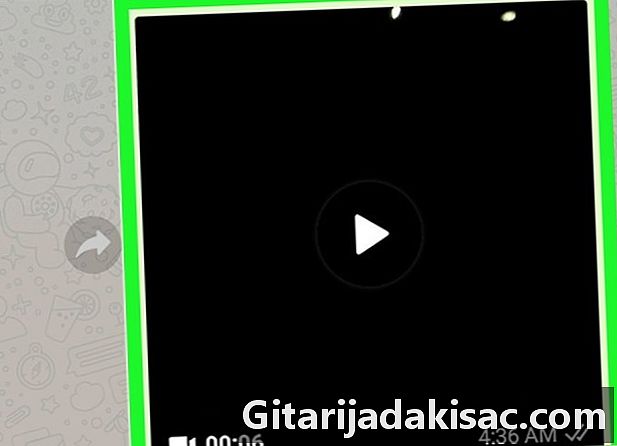
Tapikin ang pindutan ng pag-download sa video. Ito ay nasa ibabang kaliwang sulok ng video at kumakatawan sa isang arrow na tumuturo. Ma-upload ang video sa gallery ng larawan ng iyong telepono.